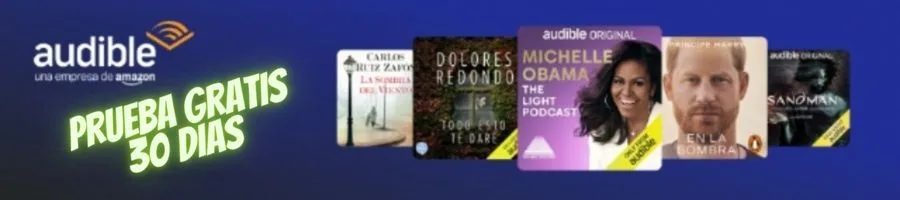¿Tienes pedidos en Amazon que deseas eliminar o mantener en privado? Amazon te ofrece la opción de borrar pedidos para mantener tu historial organizado y proteger tu privacidad. A continuación, te explicaremos cómo borrar pedidos en Amazon de manera sencilla.
Puntos clave:
- Aprende cómo ocultar pedidos en Amazon desde la versión web.
- Descubre cómo ver pedidos archivados en Amazon.
- Conoce cómo cancelar pedidos en Amazon antes del envío.
- Obtén información sobre qué hacer si el pedido ya ha sido enviado.
- Descubre las ventajas de borrar el historial en Amazon.
Cómo ocultar pedidos en Amazon desde la versión web
Si deseas mantener tu historial de pedidos organizado y ocultar ciertas compras en Amazon, puedes hacerlo fácilmente desde la versión web de la plataforma. Sigue estos simples pasos para ocultar tus pedidos y mantener tu privacidad:
- Ingresa a tu cuenta de Amazon en la versión web.
- Dirígete a la sección de Pedidos.
- Selecciona el pedido que deseas ocultar de tu historial.
- En la parte inferior izquierda de la página, haz clic en “Archivar pedido”.
Una vez que hayas archivado tu pedido de Amazon, este ya no aparecerá en tu historial de pedidos principal. Sin embargo, podrás acceder a tus pedidos archivados de Amazon en cualquier momento desde la sección de Pedidos archivados de tu cuenta.
Archivar pedidos en Amazon te ofrece la ventaja de mantener tu historial limpio y organizado, sin comprometer tu privacidad. Si deseas recuperar un pedido oculto, solo necesitas acceder a la sección de Pedidos archivados y seleccionar el pedido que desees ver.
Cómo ocultar todas las compras en Amazon desde la versión web
Si deseas ocultar todas tus compras en Amazon y borrar el historial de compras de Amazon desde la versión web, sigue estos pasos sencillos:
1. Inicia sesión en tu cuenta de Amazon.
2. Haz clic en “Cuenta y listas” en la parte superior derecha de la página.
3. Selecciona “Tus pedidos” del menú desplegable.
4. Dentro de la página de “Mis pedidos”, encontrarás una lista de todas tus compras realizadas en Amazon.
5. Para ocultar una compra específica, selecciona cada pedido individualmente haciendo clic en la casilla junto al pedido.
6. Una vez seleccionado, haz clic en “Archivar pedido” en la parte superior de la lista de pedidos.
Recuerda que solo podrás ocultar pedidos que ya han sido entregados. Es importante tener en cuenta que, aunque ocultes tus compras, seguirán disponible en la sección de “Pedidos archivados”.
| Ventajas de ocultar todas las compras en Amazon |
|---|
| Proteger tu privacidad ocultando compras y regalos |
| Mantener tu historial de compras limpio y organizado |
| Evitar que otras personas vean tu actividad de compra |
Acceder a los pedidos archivados en Amazon
Una vez que hayas archivado pedidos en Amazon, podrás acceder a ellos en cualquier momento desde la sección de “Pedidos archivados” en tu cuenta. Aquí encontrarás todos los detalles de tus pedidos ocultos, incluyendo información detallada sobre cada producto y la opción de devolver el pedido si es necesario.
Para acceder a tus pedidos archivados, sigue estos simples pasos:
- Inicia sesión en tu cuenta de Amazon
- Haz clic en tu nombre o foto de perfil en la esquina superior derecha de la página
- Selecciona “Mis pedidos” en el menú desplegable
- En la página de “Mis pedidos”, desplázate hacia abajo hasta encontrar la sección de “Pedidos archivados”
- Haz clic en “Ver pedidos archivados”
Una vez que estés en la sección de “Pedidos archivados”, podrás ver todos los pedidos que has ocultado. Aquí encontrarás información como la fecha de compra, el número de pedido, el estado del envío y más. También tendrás la opción de devolver el pedido si es necesario, simplemente siguiendo los pasos habituales de devolución de Amazon.
No olvides que este recurso es útil para organizar tu historial de pedidos y mantener tu cuenta de Amazon ordenada. Sin embargo, recuerda que archivar pedidos no los hace completamente invisibles, ya que aún podrás acceder a ellos desde la sección de “Pedidos archivados”.
| Beneficios | Consideraciones |
|---|---|
|
|
Recuperar pedidos ocultos en Amazon
Si has ocultado pedidos en Amazon y necesitas acceder a ellos nuevamente, no te preocupes. Amazon te permite recuperar tus pedidos ocultos desde la sección de “Pedidos archivados”.
En esta sección encontrarás todos los pedidos que has ocultado y podrás acceder a ellos con solo unos pocos clics. A continuación, te enseñaremos cómo recuperar tus pedidos ocultos en Amazon:
- Inicia sesión en tu cuenta de Amazon.
- Dirígete a la sección de “Pedidos archivados”.
- Aquí encontrarás todos los pedidos que has ocultado ordenados por fecha.
- Selecciona el pedido que deseas recuperar y haz clic en “Mostrar pedido”.
Una vez que hayas seguido estos pasos, podrás volver a acceder a todos los detalles de tu pedido oculto, como la fecha de compra, los productos incluidos y el estatus de entrega.
Recuerda que los pedidos ocultos en Amazon se archivan para mantener tu historial organizado, pero aún puedes acceder a ellos si los necesitas. ¡Recupera tus pedidos ocultos en Amazon ahora mismo!
Tabla:
| Pasos para recuperar pedidos ocultos en Amazon |
|---|
| Inicia sesión en tu cuenta de Amazon |
| Dirígete a la sección de “Pedidos archivados” |
| Selecciona el pedido que deseas recuperar |
| Haz clic en “Mostrar pedido” |
Ventajas de borrar pedidos en Amazon
Eliminar o ocultar pedidos en Amazon ofrece una serie de ventajas y beneficios que pueden mejorar tu experiencia de compra en línea. Aquí te presentamos algunas de las principales ventajas de borrar pedidos en Amazon:
- Mantener tu historial limpio y organizado: Al borrar pedidos en Amazon, puedes mantener un historial más ordenado y libre de compras innecesarias. Esto te permitirá encontrar fácilmente los pedidos más relevantes y evitará que tu historial se llene de artículos que ya no necesitas.
- Proteger tu privacidad: Al ocultar pedidos en Amazon, puedes proteger tu privacidad al evitar que otras personas vean tus compras pasadas. Esto es especialmente útil si compartes tu cuenta con otras personas o si quieres mantener tus compras en secreto como regalos sorpresa.
- Evitar que otras personas vean tu actividad de compra: Borrar pedidos en Amazon te ayuda a evitar que otras personas, como familiares o amigos, vean tu historial de compras. Esto te brinda una mayor tranquilidad y te permite tener un mayor control sobre tu actividad en la plataforma.
En resumen, borrar pedidos en Amazon ofrece beneficios como mantener un historial limpio y organizado, proteger tu privacidad y evitar que otras personas vean tu actividad de compra. Aprovecha estas ventajas y disfruta de una experiencia más personalizada y segura en Amazon.
Consideraciones adicionales al borrar pedidos en Amazon
Al borrar pedidos en Amazon, hay algunas consideraciones adicionales que debes tener en cuenta. En primer lugar, ten presente que Amazon tiene un límite de 500 pedidos archivados. Esto significa que una vez que alcanzas este límite, no podrás archivar más pedidos y deberás borrar algunos de ellos si deseas ocultar nuevos pedidos en el futuro.
Es importante destacar que archivar pedidos en Amazon no los hace completamente invisibles. Aunque no aparecerán en tu historial de pedidos regular, todavía podrás acceder a ellos en la sección de “Pedidos archivados” de tu cuenta. Por lo tanto, si deseas que un pedido desaparezca por completo de tu cuenta, deberás tomar medidas adicionales para eliminarlo de forma definitiva.
Recuerda que borrar pedidos en Amazon te permite mantener un historial limpio y organizado, proteger tu privacidad y evitar que otras personas vean tu actividad de compra. Sin embargo, es importante tener en cuenta estas consideraciones adicionales para comprender plenamente cómo funciona la función de borrado de pedidos en Amazon y tomar decisiones informadas sobre la gestión de tu historial.
Cómo borrar el historial de búsquedas en Amazon
Para mantener tu historial de búsquedas en Amazon limpio y privado, puedes borrar el historial de búsquedas o desactivar el seguimiento de búsquedas. Sigue los pasos a continuación:
1. Inicia sesión en tu cuenta de Amazon.
2. Dirígete a la sección de “Configuración de cuenta”.
3. Haz clic en “Privacidad y seguridad”.
4. Busca la opción de “Historial de búsquedas” o “Seguimiento de búsquedas”.
5. Selecciona la opción correspondiente para borrar el historial de búsquedas o desactivar el seguimiento.
Recuerda que borrar el historial de búsquedas en Amazon te ayudará a mantener tu privacidad y evitar que otras personas vean tus búsquedas anteriores.
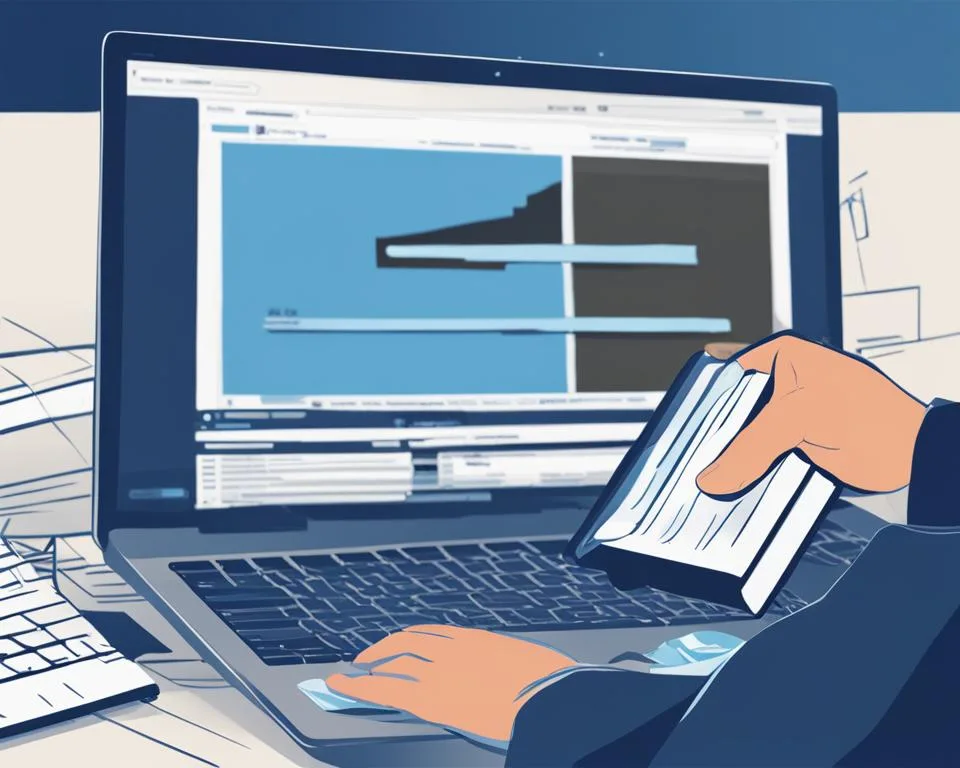
| Beneficios de borrar el historial de búsquedas en Amazon: |
|---|
| Protege tu privacidad al eliminar rastros de tus búsquedas anteriores. |
| Mantiene tu historial de búsquedas limpio y organizado. |
| Evita que otras personas vean tus intereses y preferencias de compra. |
Conclusión
Borrar pedidos en Amazon es una forma sencilla de mantener tu historial limpio y proteger tu privacidad. Al seguir los pasos para ocultar pedidos desde la versión web, podrás mantener tu cuenta organizada y asegurarte de que solo tú tengas acceso a tu historial de compras.
Recuerda que siempre puedes acceder a los pedidos archivados en la sección correspondiente de tu cuenta, por lo que no perderás la información de tus compras anteriores. Estos pedidos estarán ocultos, pero podrás verlos y realizar devoluciones si es necesario.
No dudes en borrar pedidos en Amazon siempre que quieras mantener tu historial limpio y proteger tu privacidad. Sigue estos sencillos pasos desde la versión web y mantén tus compras en secreto. Tu privacidad es importante y Amazon te brinda las herramientas para protegerla.
FAQ
¿Cómo puedo borrar pedidos en Amazon?
Puedes seguir estos pasos sencillos para borrar pedidos en Amazon desde la versión web: Dirígete a la sección de Pedidos y selecciona el pedido que deseas ocultar. Luego, haz clic en “Archivar pedido” en la parte inferior izquierda.
¿Cómo ocultar pedidos en Amazon desde la versión web?
Desde la versión web de Amazon, dirígete a la sección de Pedidos y selecciona el pedido que deseas ocultar. Luego, haz clic en “Archivar pedido” en la parte inferior izquierda.
¿Cómo ocultar todas las compras en Amazon desde la versión web?
Inicia sesión en tu cuenta y haz clic en “Cuenta y listas”. Luego, selecciona “Tus pedidos” y entra en la página de “Mis pedidos”. Selecciona cada pedido individualmente y haz clic en “Archivar pedido” para ocultarlo.
¿Cómo puedo acceder a los pedidos archivados en Amazon?
Puedes acceder a los pedidos archivados en Amazon desde la sección de “Pedidos archivados” en tu cuenta.
¿Cómo cancelar pedidos en Amazon antes del envío?
Ve a “Mis pedidos”, selecciona el pedido que quieres cancelar y haz clic en “Cancelar artículos” o en “Cambiar este pedido” seguido de “Cancelar productos”. Recuerda que solo tienes 30 minutos después de realizar el pedido para cancelarlo.
¿Qué hacer si el pedido ya ha sido enviado?
Si el pedido ya ha sido enviado por el transportista de Amazon, aún puedes cancelar la entrega y solicitar una devolución. Ve a “Mis pedidos”, selecciona “Rastrear mi pedido” y elige la opción de “Cancelar la entrega”. Si el pedido incluye varios productos, la cancelación afectará a todos los artículos que aún no se hayan enviado.
¿Cómo puedo cancelar pedidos de tarjetas de regalo en Amazon?
Si no encuentras la opción en “Mis pedidos”, ponte en contacto con el servicio de atención al cliente de Amazon para obtener asistencia adicional.
¿Cómo puedo recuperar pedidos ocultos en Amazon?
Puedes acceder a los pedidos que has ocultado en Amazon desde la sección de “Pedidos archivados”. Aquí encontrarás todos los pedidos que has ocultado y podrás volver a acceder a ellos si es necesario.
¿Cuáles son las ventajas de borrar pedidos en Amazon?
Borrar pedidos en Amazon te permite mantener tu historial limpio y organizado, proteger tu privacidad al ocultar compras y regalos, y evitar que otras personas vean tu actividad de compra.
¿Hay consideraciones adicionales al borrar pedidos en Amazon?
Amazon tiene un límite de 500 pedidos archivados. Además, ten en cuenta que archivar pedidos no los hace completamente invisibles, ya que aún podrás acceder a ellos en la sección de “Pedidos archivados”.
¿Cómo puedo borrar el historial de búsquedas en Amazon?
Dirígete a la sección de “Configuración de cuenta” en Amazon y busca la opción para borrar el historial de búsquedas o desactivar el seguimiento de búsquedas.